このガイドでは、Galaxy Watch4にGoogleChromeをインストールする手順を示します。ブラウザドメインに関しては、シリコンバレーの巨人からの提供が一番上にあると推測するのにブラウニーポイントはありません。 。 そのため、SamsungがAndroid OSを搭載した初めてのスマートフォンを発売すると発表したとき、多くのユーザーがPlayストアに集まり、このブラウザがスマートウォッチに搭載されていることを歓迎しましたが、残念ながら手ぶらで帰らなければなりませんでした。 そして、それは今日まで同じ状態です。
サムスンのインターネットブラウザが利用可能ですが、Googleのエコシステムに精通している場合は、Chromeのみを使用するのが理にかなっています。 ブラウザのみを使用することをお勧めします。 これは、お気に入り、ブックマーク、保存されたWebサイトのデータなど、同期されたすべてのデータを簡単に取得できるようになるためです。 しかし、ストアにはないので、Galaxy Watch4にGoogleChromeをインストールするにはどうすればよいでしょうか。OSのオープンソースの性質のおかげで、この作業を完了するために気の利いた回避策を使用します。
ただし、アプリはスマートウォッチ専用に設計されていないため、アプリのレイアウトは小さなディスプレイサイズとアスペクト比と同期しないことに注意してください。 しかし、それでも、アプリの基本機能にアクセスするのにそれほど問題はないはずです。 Webを簡単に閲覧できます。 タイプ検索または音声検索を使用して好みのコンテンツを検索し、検索結果を簡単にスクロールすることもできます。 それで、そのメモで、指示から始めましょう。
GalaxyWatch4にGoogleChromeをインストールする方法

このタスクは、サードパーティのアプリとADBコマンドの2つの異なる方法で実行できます。 今のところ、前者のアプローチを採用します [the app method] PCを必要としないので。 ただし、ADBルートを選択する場合は、GalaxyWatch4でADBコマンドを使用してAPK/アプリをサイドロードする方法に関するガイドを確認してください。
ステップ1:GalaxyWach4でADBデバッグを有効にする
- [設定]>[時計について]>[ソフトウェア]に移動し、[ソフトウェアバージョン]を7回タップします。

- 次に、[開発者向けオプション]に移動し、[ADBデバッグ]の横にある切り替えを有効にします。
- その後、少し下にスクロールして、[WiFi経由のデバッグ]の横にあるトグルを有効にします。
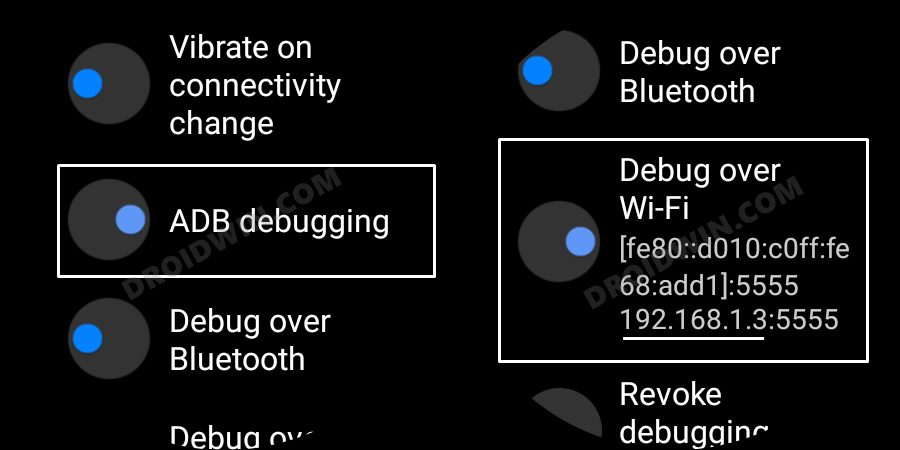
- これでIPアドレスが表示されます。どこかにメモしてください [do not include the port number, i.e. values after the colon]。
- たとえば、値全体が192.168.1.3:5555の場合、IPは192.168.1.3になります。
ステップ2:GalaxyWatch4にGoogleChromeをインストールする
- お使いのデバイスにGoogleChromeAPKファイルをダウンロードします [download link]。
- 次に、EasyFireToolsアプリをダウンロードしてインストールします Playストアから。
- 次に、アプリを起動し、左上にあるオーバーフローアイコンをタップして、[設定]を選択します。

- その後、IPアドレスを選択し、ポート番号なしで時計のIPアドレスを入力します [in our case it is 192.168.1.3]。
- 次に、アプリのホームページに戻り、右上にあるプラグアイコンをタップします。

- 時計に[デバッグを許可]プロンプトが表示されたら、[OK]をタップします。

- その後、[カスタムAPKファイル]タブに移動し、[ファイルの選択]をタップします。
- 次に、GoogleChromeAPKファイルに移動して選択します。 次に、[インストール]>[はい]をタップします。

- これで、アプリが時計にインストールされ、アプリドロワーからアクセスできるようになります。

それでおしまい。 これらは、Galaxy Watch4にGoogleChromeをインストールするための手順です。前述の手順について質問がある場合は、コメントでお知らせください。 早急に解決策をご連絡いたします。
The post GalaxyWatch4にGoogleChromeをインストールする方法 appeared first on Gamingsym Japan.
